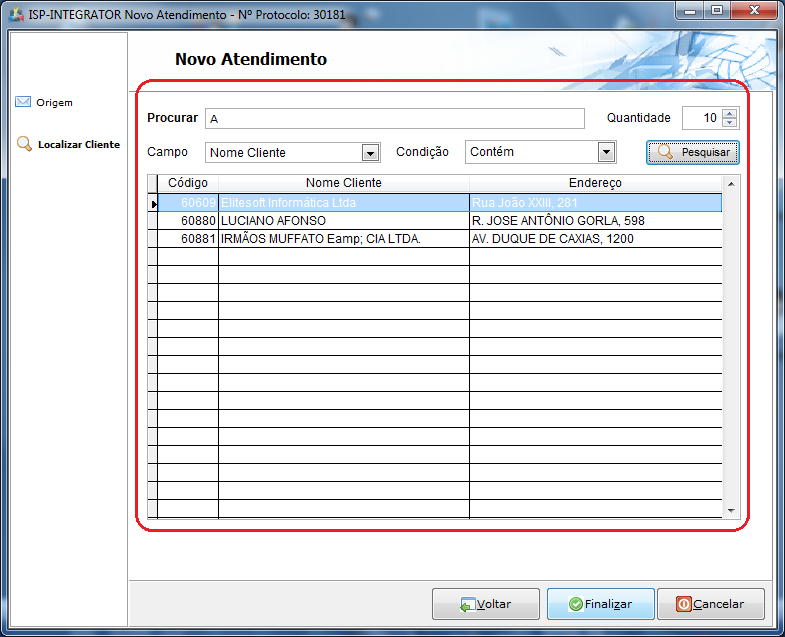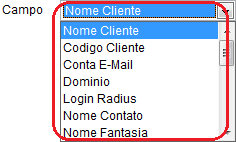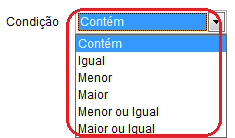Mudanças entre as edições de "Modulo Desktop - Atendimentos - Novo Atendimento - Fax"
| (8 revisões intermediárias pelo mesmo usuário não estão sendo mostradas) | |||
| Linha 12: | Linha 12: | ||
| − | 1) Na tela "Novo Atendimento" | + | 1) Na tela "'''Novo Atendimento'''", é possível escolher um tipo de atendimento e a "Origem" do atendimento, selecione a opção "Fax", após a opção |
| + | "Avançar" e exibirá o item "Localizar Cliente". | ||
| − | [[Arquivo: | + | [[Arquivo:NovoAtendiFax.png]] |
1.1) No item "Localizar Cliente", é possível filtrar alguns clientes. | 1.1) No item "Localizar Cliente", é possível filtrar alguns clientes. | ||
| Linha 28: | Linha 29: | ||
[[Arquivo:NovoAtendimentoVisitaQuantidade.png]] | [[Arquivo:NovoAtendimentoVisitaQuantidade.png]] | ||
| − | 1.2. | + | 1.2.2) No campo "Campo", escolha uma das opções. |
[[Arquivo:NovAtendCampo.png]] | [[Arquivo:NovAtendCampo.png]] | ||
| − | 1.2. | + | 1.2.3) No campo "Condição", escolha uma opção do que contém na busca. |
[[Arquivo:NovAtendCondição.png]] | [[Arquivo:NovAtendCondição.png]] | ||
| − | ''' | + | '''Obs1.:''' Caso selecione o botão "Pesquisar", será exibido o resultado de busca. |
| − | |||
| − | |||
| + | '''Obs2.:''' Após selecione a opção "Finalizar". | ||
[[#Modulo Desktop - Atendimentos - Novo Atendimento - Fax|Topo]] | [[#Modulo Desktop - Atendimentos - Novo Atendimento - Fax|Topo]] | ||
Edição atual tal como às 17h40min de 21 de agosto de 2012
Modulo Desktop - Atendimentos - Novo Atendimento - Fax
Obs: Os campos com título em NEGRITO são de preenchimento obrigatório.
1) Na tela "Novo Atendimento", é possível escolher um tipo de atendimento e a "Origem" do atendimento, selecione a opção "Fax", após a opção "Avançar" e exibirá o item "Localizar Cliente".
1.1) No item "Localizar Cliente", é possível filtrar alguns clientes.
1.2) No campo "Procurar" informe as iniciais do cliente que deseja filtrar na busca.
1.2.1) No campo "Quantidade", informe a quantidade de resgistro que deseja filtrar na busca.
1.2.2) No campo "Campo", escolha uma das opções.
1.2.3) No campo "Condição", escolha uma opção do que contém na busca.
Obs1.: Caso selecione o botão "Pesquisar", será exibido o resultado de busca.
Obs2.: Após selecione a opção "Finalizar".